Como criar uma iniciativa
Veja a seguir como criar uma iniciativa. Escolha o modelo, defina a data de publicação, personalize e adicione pessoas à sua iniciativa
Disponibilidade - Plano Grátis - Plano Avançado - Plano Corporativo
Tópicos deste artigo
- Visão geral
- Criando uma iniciativa
- Passo 1 - Preparando a nova iniciativa
- Passo 1 - Seleção de workspace de subconta - Plano Corporativo
- Passo 2 - Direitos Autorais e Publicação
- Passo 2 - Configuração de workspaces para publicação - Plano Corporativo
- Passo 3 - Pessoas & Equipes
- Passo 4 - Metas
- Passo 5 - Links
Visão geral
A criação de iniciativas está disponível para todos os usuários e contas e seu acesso pode ser restrito ou compartilhado. Escolha um modelo, adicione pessoas e equipes configure as permissões de acesso para concluir a criação de sua iniciativa.
Criando uma iniciativa
Para criar uma iniciativa:
| Acesse Iniciativas em sua barra lateral. | |
| Clique no botão Adicionar iniciativa. |
![]() Dica: A criação de iniciativas também está disponível a partir de um workspace.
Dica: A criação de iniciativas também está disponível a partir de um workspace.
Passo 1 - Preparando a nova iniciativa
Adicione as informações essenciais para que sua equipe entenda melhor a iniciativa:
| Clique para criar o nome da iniciativa, e informe o nome. | |
| Selecione um Workspace. | |
| Escolha o modelo para sua iniciativa no campo Modelos. | |
| Informe uma breve descrição de sua nova iniciativa no campo Descritivo. | |
|
Informe as palavras-chave relacionadas a sua iniciativa no campo Palavras-chave. |
| Para destacar a iniciativa em seu workspace, Ative o seletor de destaque. | |
| Clique em Avançar. |
Passo 1 - Seleção de workspace de subconta - Plano Corporativo
Se seu plano for um plano corporativo, é possível selecionar um workspace de uma de suas subcontas pré-existentes, para criação de sua iniciativa:
| Selecione a subconta no seletor Subcontas. | |
| Selecione o workspace da subconta escolhida. A seleção será automática, quando houver apenas um workspace na subconta. |
Passo 2 - Direitos Autorais e Publicação
Habilite os direitos autorais se a iniciativa tiver autor e permissões de uso:
| Ative o seletor de direitos autorais, caso sua iniciativa possua permissões de uso. | |
| Insira as Informações do autor. | |
| Descreva as Permissões de uso. |
|
|
|
| Com a publicação ativa informe uma data para INÍCIO e FIM de sua publicação | |
| Clique em Avançar. |
![]() Dica: Habilitando a publicação sua iniciativa estará visível à todos em sua conta. Sem a publicação imediata, apenas os usuários adicionados à iniciativa irão visualizá-la.
Dica: Habilitando a publicação sua iniciativa estará visível à todos em sua conta. Sem a publicação imediata, apenas os usuários adicionados à iniciativa irão visualizá-la.
Passo 2 - Configuração de workspaces para publicação - Plano Corporativo
Iniciativas do plano corporativo possuem a funcionalidade de publicação em múltiplos workspaces, além do workspace principal da iniciativa. Para isso:
| Np passo 2 - Direitos Autorais e Publicação, ative o seletor Publicar. | |
| Em seguida clique em: clique e escolha os workspaces. | |
| Ao exibir o seletor, marque os workspaces desejados. | |
| Clique em Avancar. |
Passo 3 - Pessoas & Equipes
Adicione pessoas ou equipes a iniciativa e atribua funções:
| Informe nome ou email das pessoas e equipes que terão acesso à iniciativa. | |
|
Selecione a função ou persona correspondente a pessoa ou equipe adicionada:
|
|
| Clique no botão de adição para concluir a adição da pessoa ou equipe. | |
| Clique em Avançar. |
![]() Dica: Saiba mais sobre personas e a estrutura de hierarquia de acessos com o artigo: Hierarquia: personas e estrutura.
Dica: Saiba mais sobre personas e a estrutura de hierarquia de acessos com o artigo: Hierarquia: personas e estrutura.
Passo 4 - Metas
Adicione metas a sua iniciativa e organize seu calendário de Cronograma:
| Informe uma Meta a ser criada no campo correspondente. | |
| Escolha um Prazo para conclusão da nova meta. | |
| Selecione um lembrete para ser notificado. | |
| Clique no botão Adicionar. |
Passo 5 - Links
Adicione e organize links:
| Informe um Título para o novo link. | |
| Insira o Link relacionado no campo correspondente. | |
| Clique em Adicionar para concluir a adição de link. | |
| Clique em Criar para concluir a criação de sua iniciativa. |
![]() Dica: Apenas os campos identificados com * são obrigatórios. As demais informações podem ser editadas posteriormente.
Dica: Apenas os campos identificados com * são obrigatórios. As demais informações podem ser editadas posteriormente.
Veja também
Preferências de visualização e filtros de iniciativa
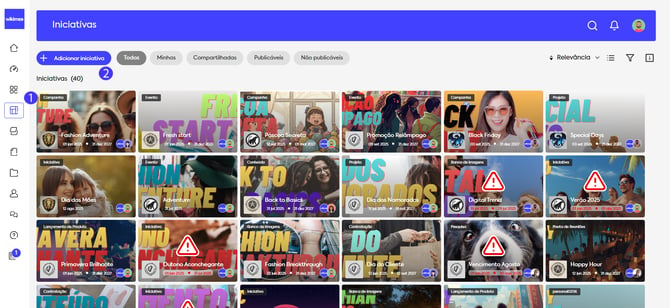
.png?width=670&height=315&name=Untitled%20design%20(1).png)
.png?width=670&height=316&name=Untitled%20design%20(2).png)
.png?width=670&height=313&name=Untitled%20design%20(13).png)
.png?width=670&height=311&name=Untitled%20design%20(3).png)
.png?width=670&height=316&name=Untitled%20design%20(5).png)
.png?width=670&height=321&name=Untitled%20design%20(7).png)
.png?width=670&height=313&name=Untitled%20design%20(9).png)
.png?width=670&height=314&name=Untitled%20design%20(10).png)
.png?width=670&height=312&name=Untitled%20design%20(11).png)